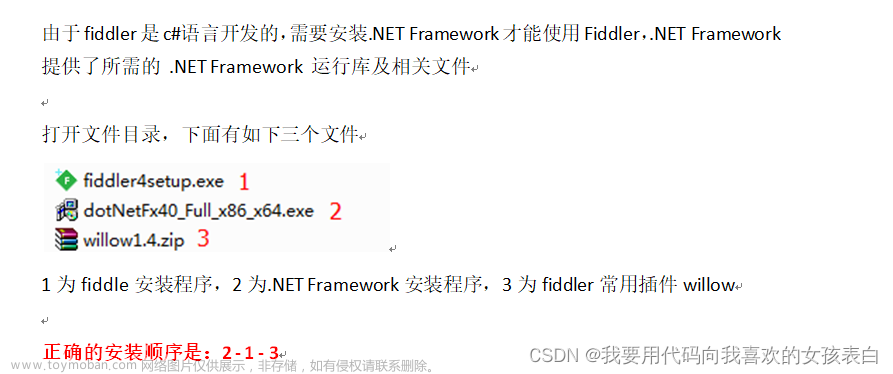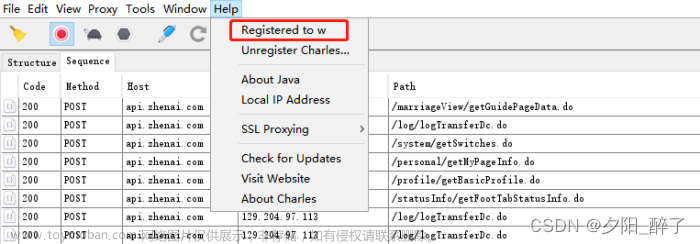目录
一、苹果手机抓包工具Stream
1、Stream安装和配置
2、Stream使用(IOS手机抓包)
二、安卓手机抓包工具(使用PC端工具Fiddler抓包)
1、Fiddler、测试手机的安装和配置
2、安卓手机抓包
三、会话窗口图标说明
一、苹果手机抓包工具Stream
1、Stream安装和配置
1)在App Store下载Stream,安装

2)安装后,打开Stream,点击【开始抓包】,
弹出提示框,点击【允许】;
再弹出提示框,点击【去安装证书】


3)在HTTPS抓包页面,点击【步骤一:安装CA证书】,弹出浏览器提示,点击【允许】,描述文件提示下载成功【已下载描述文件】



4)在设置--通用--描述文件中找到下载的描述文件,点击【安装】


5)描述文件安装成功后,显示如下截图

6)在通用--关于本机--证书信任设置中,信任新安装的证书(滑动后显示为绿色即为被信任)


2、Stream使用(IOS手机抓包)
举例:抓浏览器访问百度的包
1 )点击【开始抓包】,然后去打开浏览器,访问百度;
访问后,点击【停止抓包】,然后去点击【抓包历史】

2)点击抓包历史记录,查看抓包记录

3)可以切换tab方式查找自己想要查看的请求,如按域名,找到请求m.baidu.com,点击请求,查看请求详细情况

4)抓包详情,可以查看请求、响应等信息




二、安卓手机抓包工具(使用PC端工具Fiddler抓包)
1、Fiddler、测试手机的安装和配置
Fiddler 4下载地址:https://www.telerik.com/download/fiddler
下载后得到安装文件FiddlerSetup.exe,一路傻瓜式安装即可。
1)安装完成后,打开Fiddler,主界面如下:
- 切换至Inspectors可查看对应请求的请求参数和返回参数;
- 请求参数、返回参数不同内容及格式的展示,可以切换图中对应展示窗口顶部的Tab按钮,如Headers、WebForms、Raw、Json等。

2)Fiddler设置允许远程计算机连接
设置步骤:Tools-->Options-->Connections-->勾选Allow remote computers to connect-->再点击OK,其他默认即可,如下图所示(勾选页面中的8888为默认的端口号,后面手机配置会使用);勾选后如果有弹窗确认页面,点击【确定】即可。

3)设置手机网络代理
设置前,先获取到安装Fiddler的电脑的IPv4地址,在cmd中输入ipconfig,如下图所示:

查到电脑的IPv4地址后,在手机设置--WLAN中,找到手机与电脑共用的WIFI,修改代理为手动,输入主机名(查到的IPv4地址,如192.168.2.3),端口(Fiddler中设置的监听端口号8888),点击保存,下图以红米K40 Pro为例:

4)手机设置好后,重启Fiddler后,便可以对手机上的http请求进行抓包了;
举例:手机打开浏览器访问百度页面(上面是请求头,下面是响应体--百度HTML)

5)如果要对https请求抓包,还需要设置Fiddler和在手机安装证书;
1> 设置Fiddler:允许捕获HTTPS连接
设置步骤:Tools-->Options-->HTTPS-->勾选Decrypt HTTPS traffic-->再勾选Ignore server certificate errors-->点击OK,保存设置后,重启Fiddler;(重启Fiddler才会生效)

2> 手机安装证书
在手机上打开浏览器,输入IPv4代理地址,如192.168.2.3:8888,在打开的网页中点击FiddlerRoot certificate下载证书;
注意:Android手机到这一步就可以了,苹果手机还需要在手机设置里去信任下载的证书;

2、安卓手机抓包
举例:手机浏览器访问百度(或其他APP)
 文章来源:https://www.toymoban.com/news/detail-488751.html
文章来源:https://www.toymoban.com/news/detail-488751.html
三、会话窗口图标说明
 文章来源地址https://www.toymoban.com/news/detail-488751.html
文章来源地址https://www.toymoban.com/news/detail-488751.html
到了这里,关于手机抓包工具的文章就介绍完了。如果您还想了解更多内容,请在右上角搜索TOY模板网以前的文章或继续浏览下面的相关文章,希望大家以后多多支持TOY模板网!